Создание проекта в SUN ONE Studio Mobile Edition
Для создания проекту в среде SUN ONE Studio 4 Mobile Edition, необходимо выбрать в меню команду Project => Project Manager, в появившемся окне менеджера проектов изображенного на рис. 3.12, нажмите кнопку New.
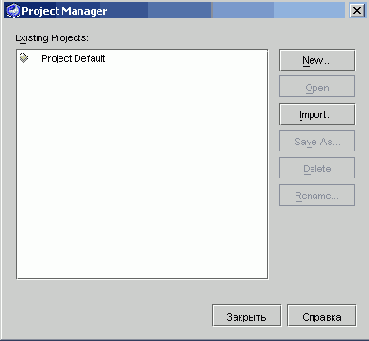
Рис. 3.12. Окно менеджера проектов
Вместо окна менеджера проектов появится небольшое диалоговое окно Create New Project, где в поле Project Name необходимо задать имя проекту, например Demo и нажать на кнопку ОК. После этих действий на экране появится окно конфигурации созданного проекта показанное на рис. 3.13.
В окне конфигуратора проектов есть два пункта: Java 2 Standard Edition (J2SE) и Mobile Information Device Profile (CLDC\MIDP), выполненные в виде списка выбираемых элементов. Выбрав один из двух пунктов можно сконфигурировать проект для создания стандартной программы на Java 2 SE, либо приложение для мобильных телефонов если избрать пункт Mobile Information Device Profile (CLDC\MIDP). Выбираем пункт для создания мобильных приложений
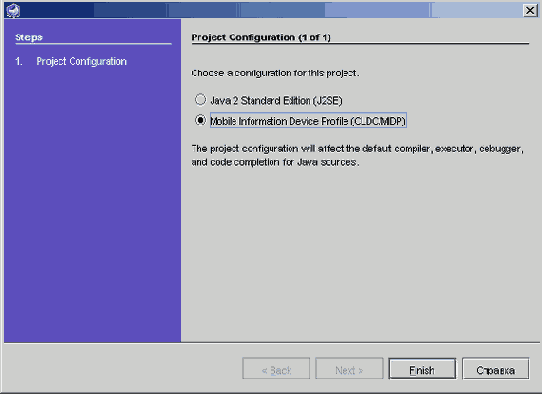
Рис. 3.13. Окно конфигуратора проекта
и нажимаем кнопку Finish. После чего в нижней части окна Explorer, к вкладкам Файловые системы, Выполнение и Javadoc, добавится еще одна вкладка Project Demo. Затем необходимо произвести монтирование файловой системы для сконфигурированного проекта. В нижней части окна Explorer, перейдите на вкладку Файловые системы и в появившемся окне нажмите правой кнопкой мыши на надписи Файловые системы. В ответ на эти действия появится череда выпадающих меню, выберите команду Mount => Archive (JAR, Zip), изображенную на рис. 3.14.
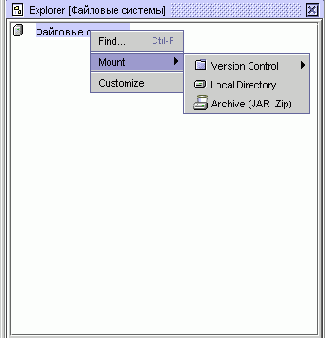
Рис.3.14. Вкладка Файловые системы
Выбрав команду Archive (JAR, Zip), вы перейдете к окну New Wizard -Archive (JAR, Zip), с помощью которого производится монтаж необходимой для проекта библиотеки Java API. Все библиотеки скомпонованы в виде архивов, например библиотека для профиля MIDP 1.0, содержится в архиве midpapi.zip. Ситуация здесь несколько запутанная. Как уже говорилось в состав инструментария SUN ONE Studio 4 Mobile Edition входит также среда J2ME Wireless Toolkit версии 1.0.4 01, содержащая архив API для профиля MIDP 1.0. На рис. 3.15 показано окно New Wizard -Archive (JAR, Zip) и подключаемый архив API, находящийся в папке lib среды J2ME Wireless Toolkit 1.0.
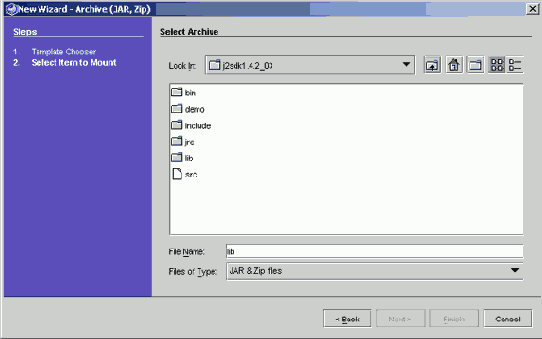
Рис. 3.15. Окно New Wizard - Archive (JAR, Zip)
При установке более поздней версии этой интегрированной среды вы сможете подключать API и для профиля МШР 2.0, выбрав соответствующий файл из директории, в которую была установлена среда J2ME Wireless Toolkit 2.1 более поздней версии. Также существует возможность Выбора и других API, предоставляемых конкретным производителем телефонов, в том случае, если вы желаете использовать библиотеку сторонних производителей. В следующей главе будет рассмотрена установка и настройка различных телефонных эмуляторов и программного обеспечения для программирования телефонов разнообразных марок.
После монтирования файловой системы., необходимо также произвести монтаж директории, где будет содержаться исходный код созданного проекта. Монтаж директории происходит по той же схеме, что и монтаж файловой системы, но в выпадающем меню нужно выбрать команду Mount => Local Directory и в появившемся окне New Wizard - Local Directory указать место, где будет храниться исходный код программы, поле чего нажмите кнопку Finish. Создав рабочий каталог для приложения, его необходимо добавить в проект. Нажмите правой кнопкой мыши на только что добавленной директории во вкладке Файловые системы окна Explorer и в появившемся меню выберете команду Tools => Add to Project. Для каждого нового создаваемого проекта, необходимо произвести все выше описанные действия из раздела 3.2.2.
